Google Meet е едно от най-универсалните приложения и софтуерни части за телеконференции. Всички тези изящни интеграции с други платформи на Google също го правят изключително достъпен. Това, съчетано с лесна настройка и процес на използване, го прави най-доброто решение за видео разговори за много хора. Ако искате да присъствате на разговор в Meet с вашия телефон и настолен компютър или две устройства едновременно, опитайте да използвате Companion Mode. Не сте запознати с тази функция? Нека ви преведем как можете да използвате режим Google Meet Companion.
Как да използвате Google Meet Companion Mode
Има два начина да се присъедините към Companion Mode в Google Meet на настолен компютър. Можете или да следвате първата стъпка и да посетите g.co/companion или вземете по-дългия маршрут, както е посочено по-долу.
1. Отидете на g.co/companion на работния плот.

2. Като алтернатива отидете на meet.google.com на работния плот.
3. Кликнете върху срещата, към която искате да се присъедините.
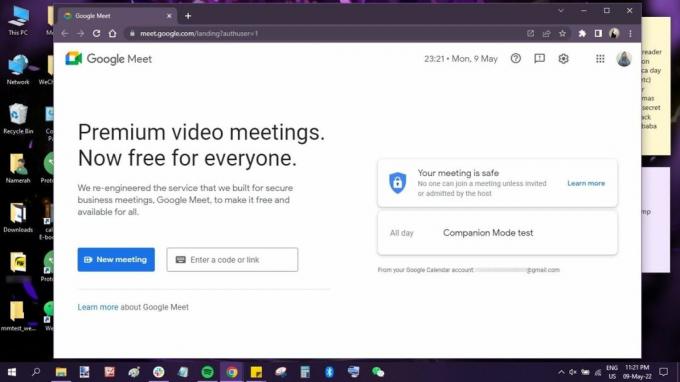
4. Кликнете върху Използвайте Companion Mode.

5. Кликнете върху икона, изработена от форми влизам дейности.

Както можете да видите на последното изображение, притежателите на акаунти извън Google Workspace получават достъп до ограничени функции на Companion Mode в Google Meet. Налични са опции като затворени надписи, споделяне на вашия екран, предаване на повиквания на Meet и чат с тези, които се обаждат. Въпреки това, няма да получите нищо извън Whiteboarding под Activities.
Акаунтите в Google Workspace могат да използват много инструменти в допълнение към всичко, което базовият потребител получава. Ако използвате първокласен план за работно пространство, можете да намерите функции като анкети, въпроси и отговори, стаи за разбивка и запис на разговори при поискване в секцията „Дейности“.
Повече за Google Meet
Освен Companion Mode, има много повече, които могат да се правят в Google Meet. Този безплатен инструмент за видео разговори е вграден в Gmail, Календар и дори Google Документи. Със сигурност изглежда, че наистина са обмислили всичко, нали?!
Независимо дали сте на вашия телефон с Android, компютър или надежден Chromebook, в Meet има много инструменти, от които да се възползвате. Започвайки от виртуалната зелена стая, която ви позволява да проверите отново целия си хардуер, преди да преминете към повикване, до визуалните подобрения, предлагани за промяна на вашия фон. Разгледайте всички страхотни възможности, като разгледате топ 10 съвета и трикове на Google Meet трябва да знаеш.
